Creați răspunsuri din oficiu în Outlook 2016 pentru conturile POP sau IMAP

Dacă lucrați pe un server Exchange, crearea unei răspunsuri automate este ușoară. Dacă utilizați Outlook cu e-mail POP sau IMAP, este posibil să le creați.
Dacă lucrezi într-o corporație, șansele sunt ale talecăsuța poștală de e-mail se execută pe un server de e-mail corporativ pe care îl gestionează echipa IT. Configurarea răspunsurilor automate în afara oficiului este acest scenariu simplu și poate fi făcut în doar câțiva pași simpli.
Cu toate acestea, dacă sunteți un utilizator de origine, care rulează Outlookcu un cont de e-mail POP sau IMAP, adică Yahoo, Gmail sau Outlook.com, puteți să creați încă răspunsuri automate, cu toate acestea, există un pic de lucru mai implicat. Va trebui să combinați un șablon de e-mail Outlook și să creați o nouă regulă pentru a simula o soluție de tip Exchange server. Doar urmați pașii de mai jos și veți fi bun de mers!
Creați Răspuns automat (din oficiu) în Outlook pentru POP sau IMAP
În primul rând, trebuie să creați un șablon de mesaj. Pentru aceasta, faceți clic pe fila Acasă de pe panglică și creați un e-mail nou. Apoi tastați mesajul pe care doriți să îl trimiteți ca răspuns automat.
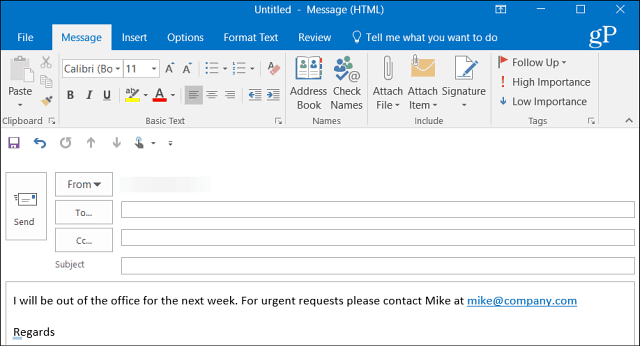
După crearea mesajului dvs. mergeți la File> Save As. Din fereastra de dialog Salvați, dați-i numele în afara funcției și pentru selectarea „Salvare ca tip” Șablon Outlook din meniul derulant și apoi salvați-l într-o locație convenabilă. În mod implicit, acesta va fi salvat în C: UserspcnameAppDataRoamingMicrosoftTemplates *.oft, dar îl puteți salva oriunde funcționează cel mai bine pentru dvs.
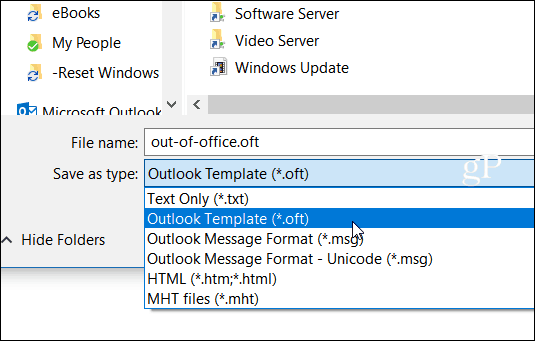
Acum trebuie să creați o nouă regulă pentru a răspunde automat la mesajele noi care vin cu șablonul. Capul spre Acasă> Reguli> Gestionați reguli și alerte.
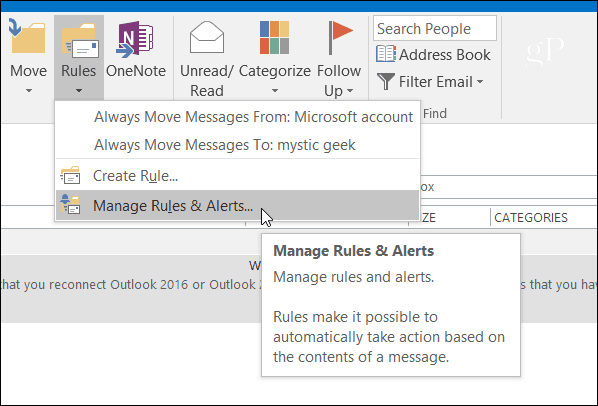
Selectați noua regulă și sub „Începeți de la o regulă goală ” faceți clic pe secțiune „Aplica reguli pentru mesajele pe care le primesc ” și faceți clic pe Următorul.
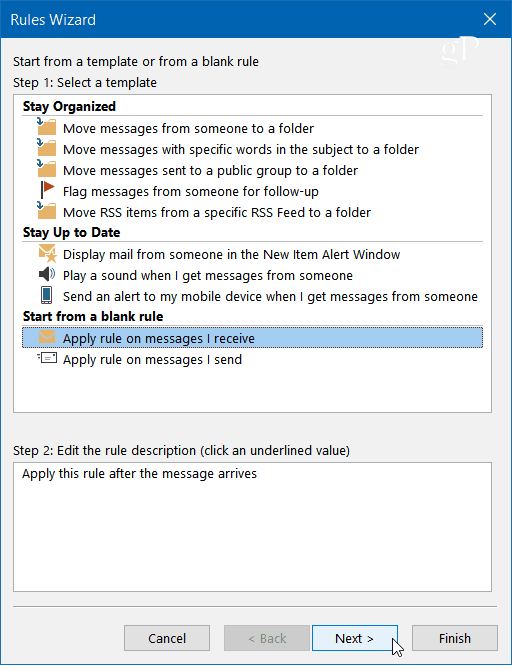
Când se pornește Expertul de reguli, verificați orice condiții doriți. Aici, de obicei, verific să mi-a fost trimis, dar, din punct de vedere tehnic, nu este necesar să selectați nimic pentru a funcționa.
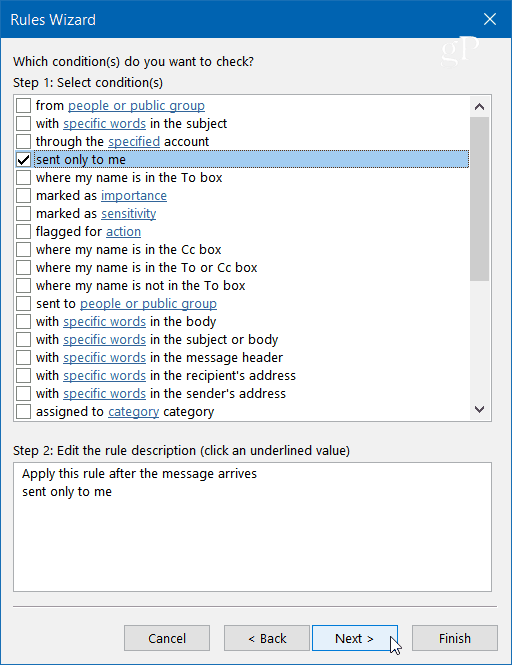
În următoarea etapă a vrăjitorului, verificați „Răspundeți folosind un șablon specific” și faceți clic pe butonul „Un șablon specific” link în caseta 2 Pas.
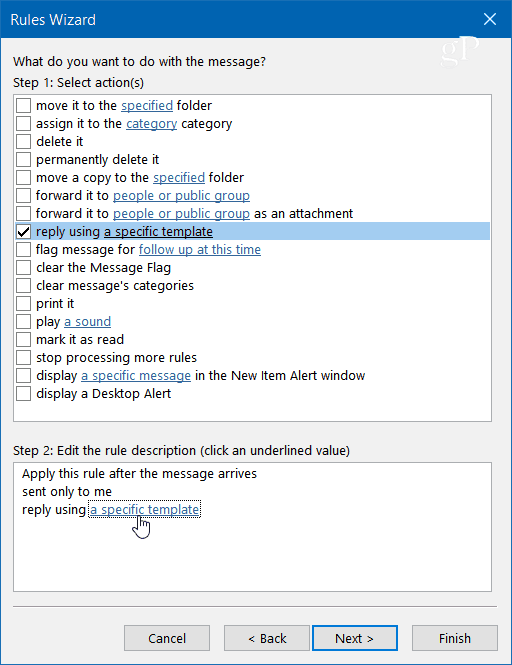
Acum, pentru fereastra de răspuns a șablonului răspundeți la locația șablonului pe care l-ați salvat și faceți clic pe Deschide, selectați orice excepție pe care doriți (nu trebuie să alegeți nicio), apoi faceți clic pe Următorul.
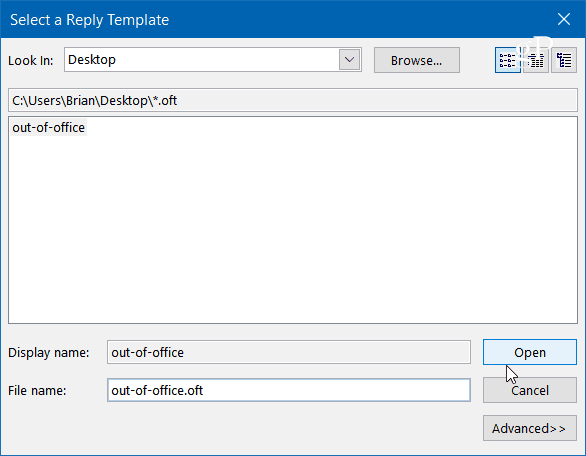
Dă-ți un nume regulii tale - În afara funcției pare potrivit și în conformitate Pasul 2: Reguli de configurare Opțiuni asigurați-vă că regula este activată și faceți clic pe Finish, apoi OK de două ori pentru a închide din vrăjitor.
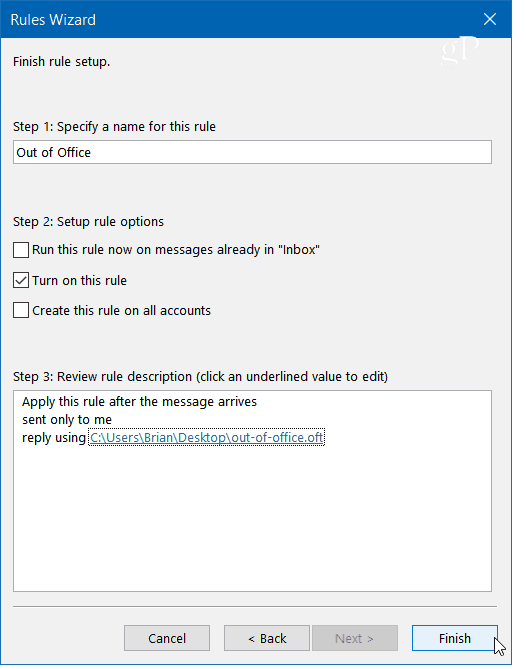
Rețineți că expertul de reguli vă va trimiterăspuns automat automat o dată la fiecare expeditor în timpul unei sesiuni - de fiecare dată când deschideți Outlook. Regula împiedică trimiterea de răspunsuri repetitive la un singur expeditor de la care primiți mai multe mesaje. Nu uitați că o nouă sesiune va începe dacă închideți și reporniți aplicația.
Rețineți, de asemenea, că pentru a trimite răspunsul automat, Outlook trebuie să funcționeze și configurat să verifice periodic mesaje noi.










Lasa un comentariu